
Joseph Goodman
0
2935
92
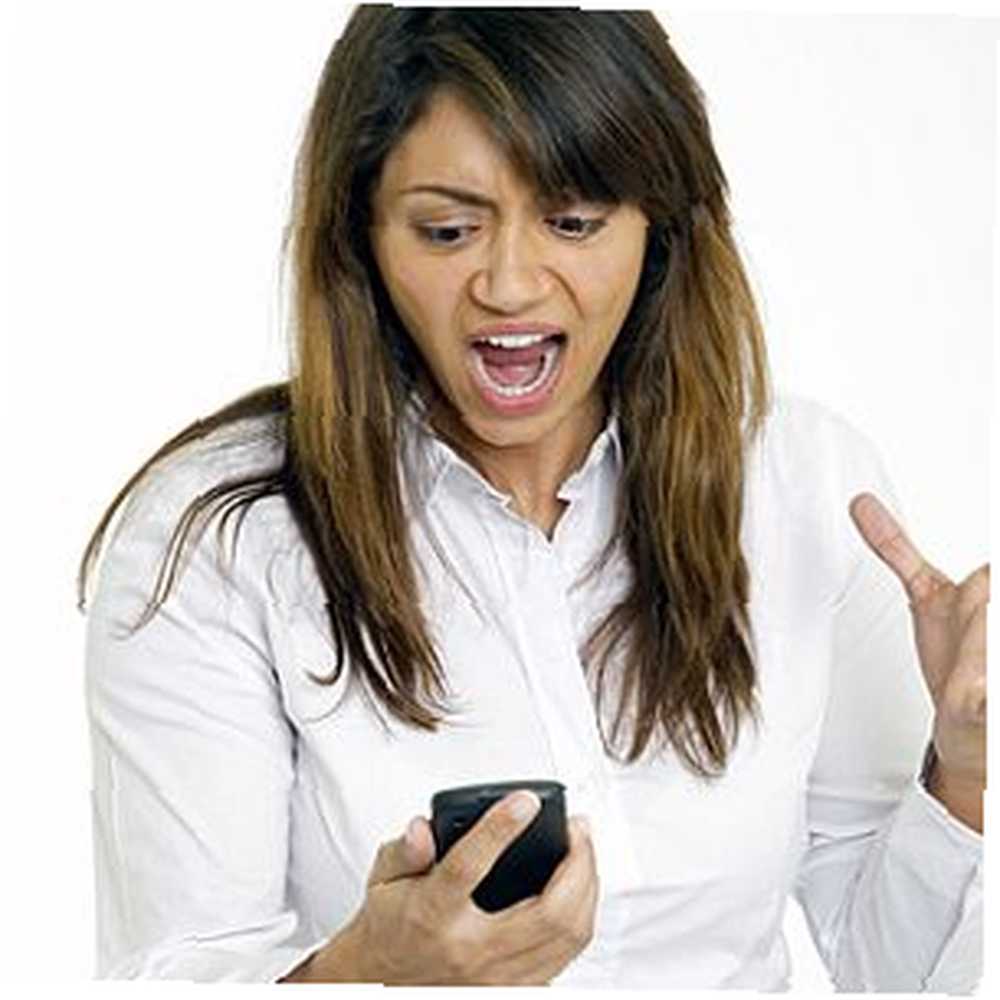 Jeste li se ikad upoznali sa svojim tabletom gdje se stvari pomalo začepe? Često se volimo hvaliti CPU-om i superiornom memorijom naših mobilnih uređaja, ali nema ništa više frustrirajuće nego kad taj mali zippy mobilni uređaj počne zaostajati kad pokušavate otvoriti aplikacije ili pokretati zahtjevne igre i aplikacije.
Jeste li se ikad upoznali sa svojim tabletom gdje se stvari pomalo začepe? Često se volimo hvaliti CPU-om i superiornom memorijom naših mobilnih uređaja, ali nema ništa više frustrirajuće nego kad taj mali zippy mobilni uređaj počne zaostajati kad pokušavate otvoriti aplikacije ili pokretati zahtjevne igre i aplikacije.
Pa, što je rješenje? Kako optimizirate rad svog Android telefona ili tableta tako da radi jednako glatko i brzo kao kad ste ga prvi put kupili?
Ovdje su zapravo dvije glavne škole razmišljanja. Vrlo velika većina korisnika tableta vjeruje da je jedini izlaz iz tako zamagljene situacije prolazak kroz zadaće i ubijanje svih aplikacija i usluga koje ne upotrebljavate. To u osnovi uklanja aplikaciju iz predmemorije, oslobađa memoriju i - vjeruje većina ljudi - omogućava da vaš uređaj radi u optimalnim performansama. Više slobodnog RAM-a, brži rad, pravo?
Ne baš. Jerry Hildenbrand iz Android Central opisao je to najbolje - istaknuvši da je svrha RAM-a njegovo korištenje. Jerryjevim riječima prazan RAM troši RAM. Zadržavanje najčešće korištenih aplikacija u predmemoriji omogućuje vašem Androidu da brže učitava te aplikacije svaki put kada ga upotrebljavate. A Android OS spretan je u oslobađanju aplikacija s malim prioritetom (onih koje obično ne koristite) iz memorije ako se RAM ispuni iznad kapaciteta.
Jerry ide toliko daleko da sugerira da ljudi trebaju odbaciti svoje aplikacije ubojice zadataka i prestati se toliko brinuti o sjećanju. Kaže da samo pustite Android da uradi svoje, pokrene sve aplikacije koje volite, a današnji moderni uređaji i aplikacije funkcionirat će u redu. Dopustite mi da kažem upravo sada, ne slažem se s ovom perspektivom.
Upravljanje Android memorijom
Ovdje se suočimo sa stvarnošću. Nisu sve aplikacije jednake, a ne svi programeri aplikacija pišu zvjezdani kôd. Na kraju ćete morati preuzeti aplikaciju koja razvija curenje memorije. Konačno, to curenje memorije će prožvakati vašu RAM memoriju do točke gdje ometa rad vašeg uređaja.
Pa, što je odgovor? U mnogim slučajevima ljudi započinju isključiti aplikacije ili usluge koje stvarno ne bi trebale. Potrošnju memorije u Androidu možete vidjeti tako da otvorite Postavke, a zatim pregledate “skladištenje”.
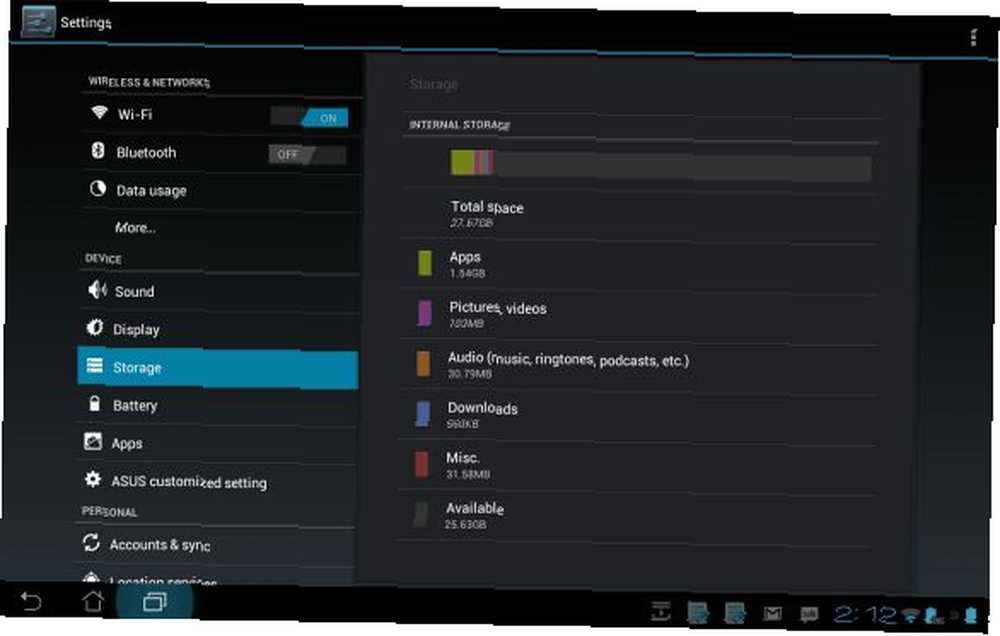
Kliknite na “Aplikacije” da biste vidjeli sve aplikacije koje su trenutno učitane u memoriji i rade na uređaju. To vam daje određenu ideju o vašem trenutnom trošenju RAM-a (pogledajte traku pri dnu). Ako imate poteškoća s performansama, vjerojatnost je da će iskorištena RAM biti prilično velika.
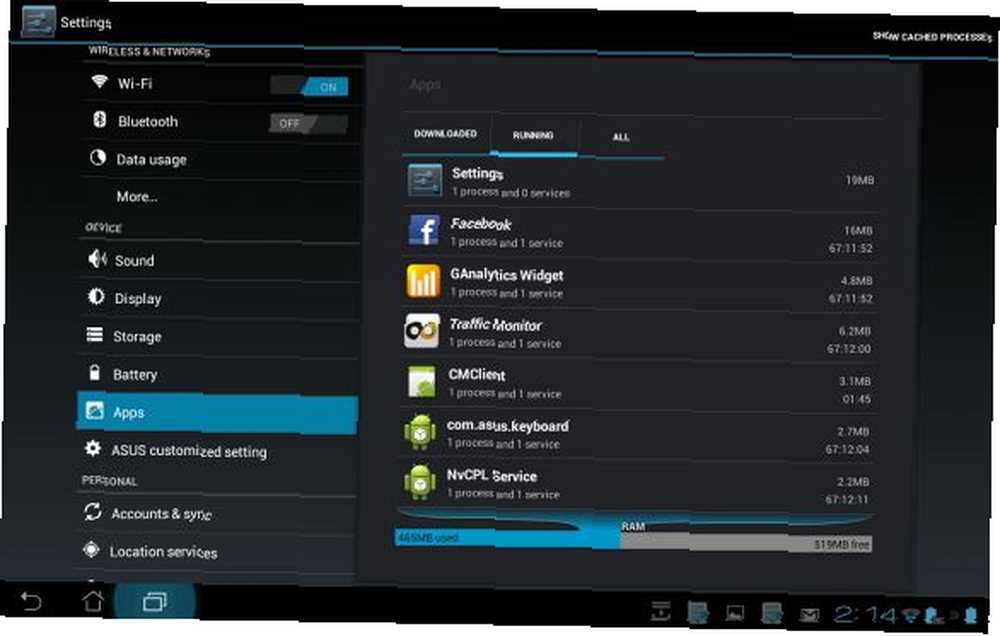
Mnogi će ljudi jednostavno prebaciti svaku od ovih aplikacija i početi ih zaustavljati jednu po jednu. Ljudi će često ubijati aplikacije koje ne bi trebale i nanijeti više štete nego koristi.
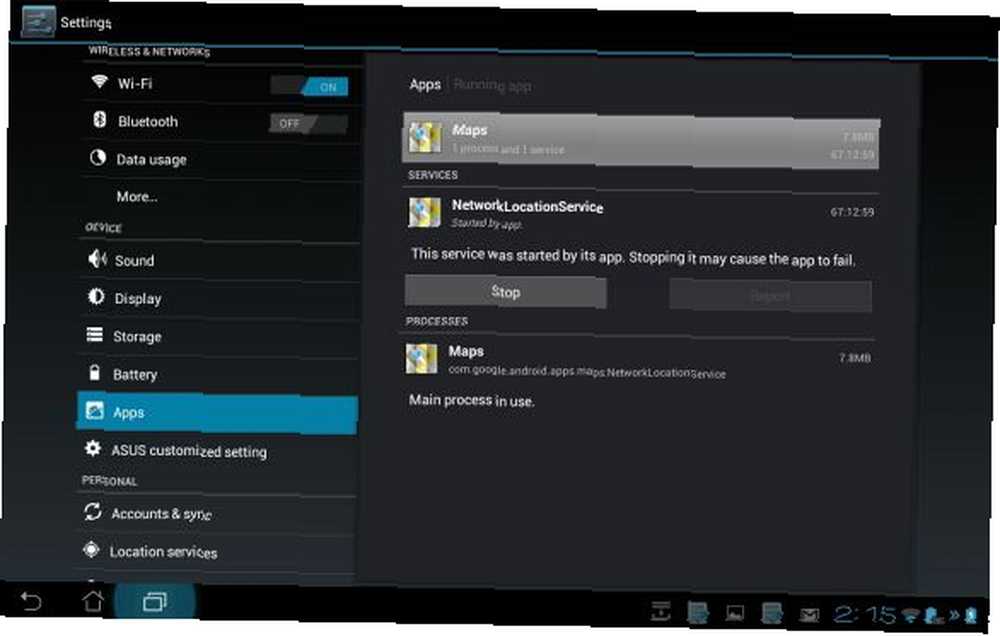
Drugi se ljudi čak i ne trude ući u postavke da to postignu, samo preuzimaju jedan od brojnih ubojica zadataka na tržištu, ali slijepo korištenje ubica zadataka je poput pokušaja da se riješite buva spaljivanjem kuće. Prekomjerno je.
Istina, ovdje je tajna koristiti inteligentniju aplikaciju poput programa Auto Memory Manager. Što je čini tako inteligentnom? Pa, umjesto da slijepo ubijete sve aplikacije koje troše vaš RAM, ovaj upravitelj memorije daje prednost aplikacijama na temelju njihove kategorije. Kad potrošnja memorije započne normalno funkcioniranje telefona, aplikacija će početi uklanjanje aplikacija iz predmemorije za vas.
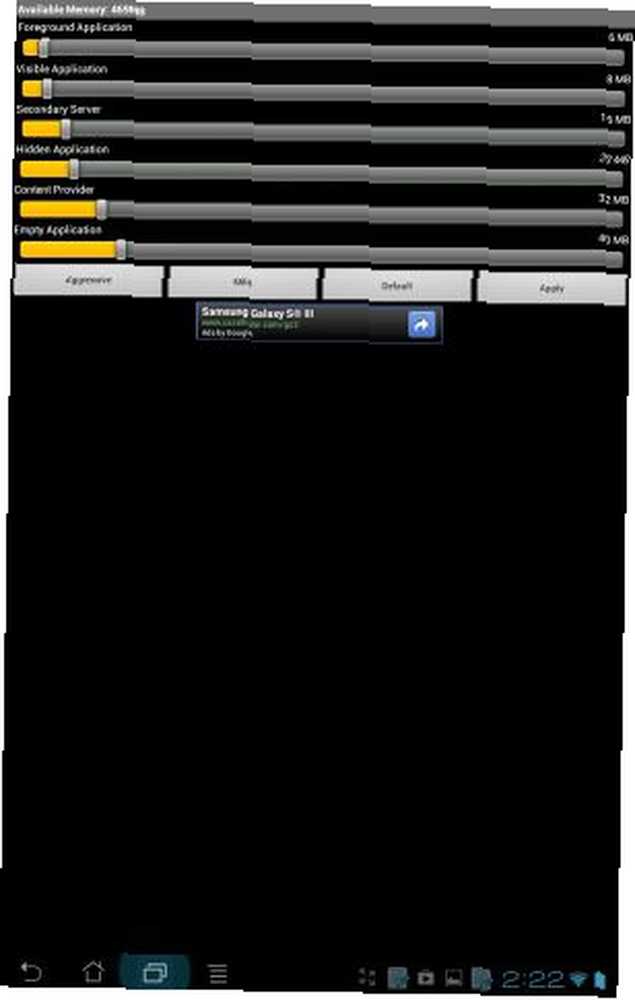
Možete zapravo koristiti aplikaciju za konfiguriranje na kojoj RAM razini aplikacija počinje ubijati aplikacije u toj kategoriji. Što je viša postavka memorije, to će upravitelj memorije prije zatvoriti te aplikacije kako bi zadržao RAM za normalan rad telefona. To je razlog zašto će manje kritične aplikacije obično imati veće postavke - kada razina RAM-a prvo pogodi te postavke, to su prve aplikacije koje su se pojavile.
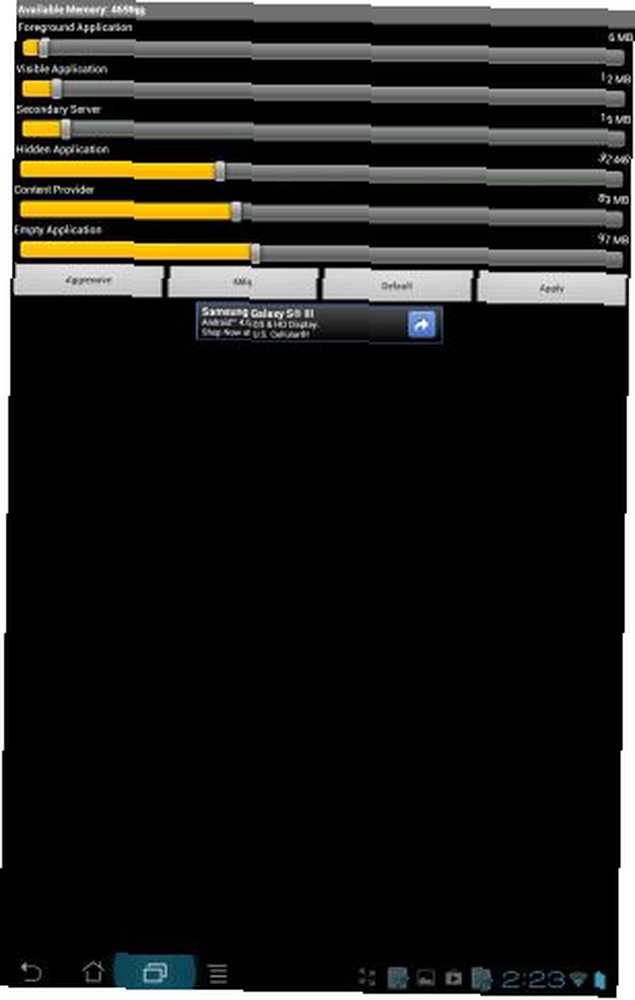
Ne morate koristiti unaprijed postavljene razine s drugih zaslona za podešavanje, ako također želite prilagođene razine.
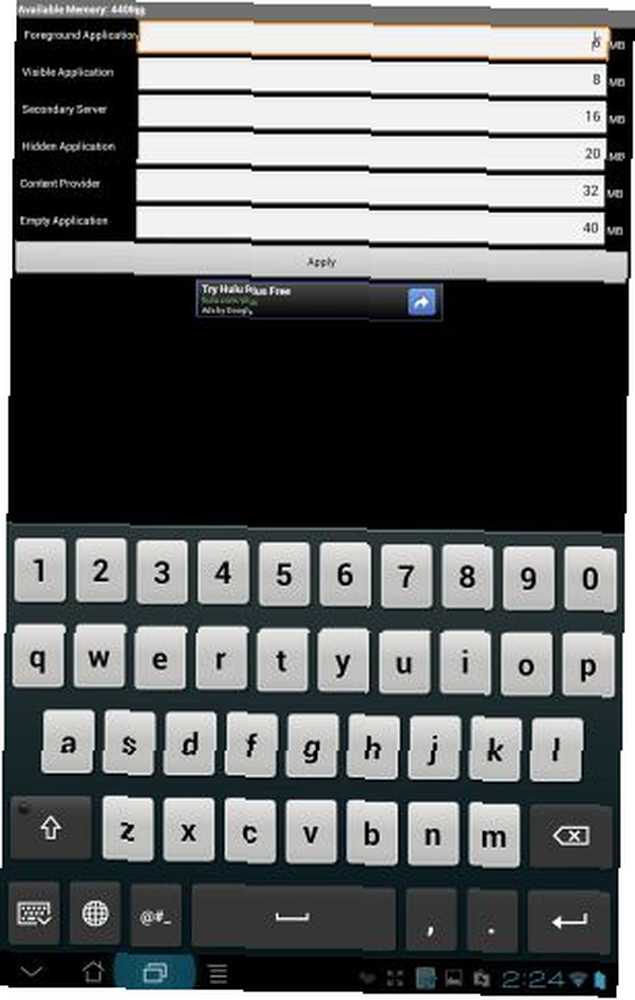
Ako vas zanima koja se od vaših aplikacija uklapa u svaku kategoriju aplikacija, postoji još jedno područje u kojem možete pregledati sve pokrenute aplikacije organizirane po kategorijama. Svaka će se padati prikazati sve te aplikacije.
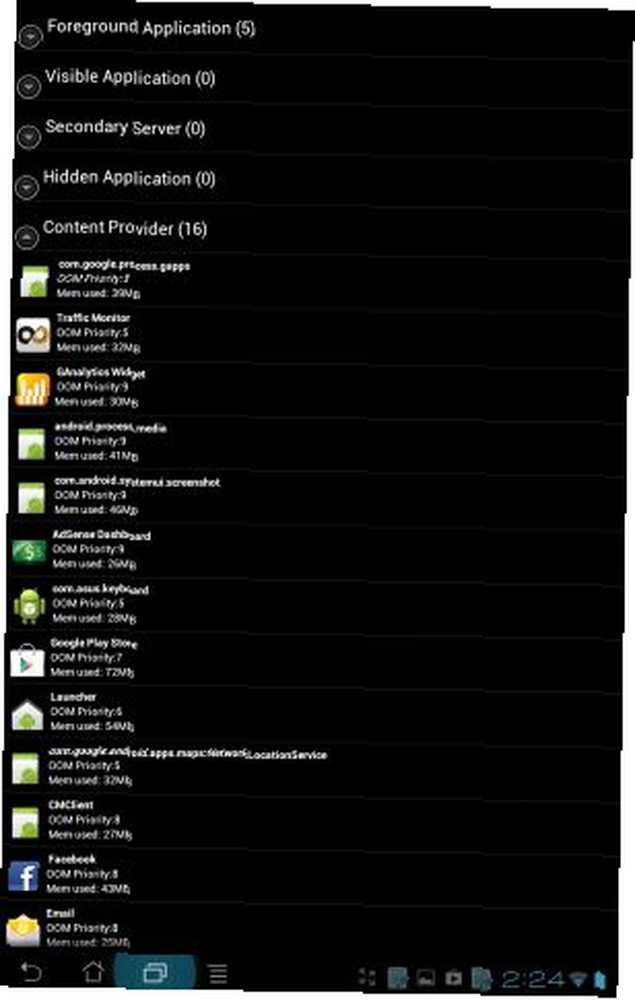
U postavkama možete konfigurirati i aplikaciju za automatsko pokretanje i upravljanje RAM-om za vas, tako da ako ikad preuzmete aplikaciju s propuštanjem memorije, izgledi su dobri da će je ovaj upravitelj memorije na kraju isključiti za vas - sprečavajući vaš telefon ili tablet prebacuju se u zombijsko stanje rada.
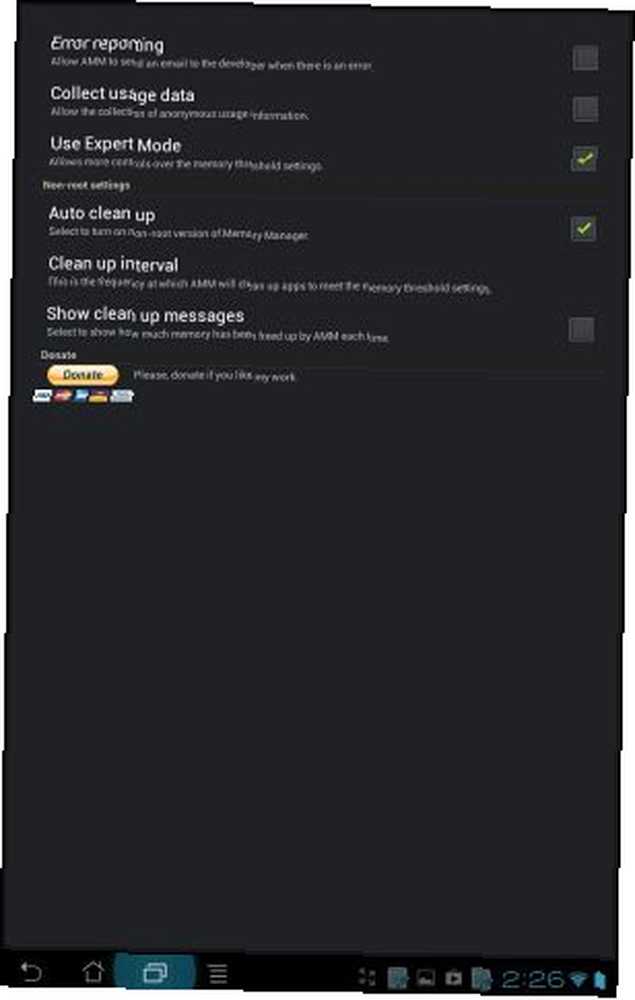
Također možete postaviti interval čišćenja na podešavanje koje želite - češće će čistiti potrošnju memorije češće, ali može biti i broj vašeg baterije. Osobno sam postavio aplikaciju da se pokreće svakih 30 minuta i vjerujem da stvari neće izaći iz ruku s aplikacijama koje pokrećem u tom 30-minutnom intervalu.
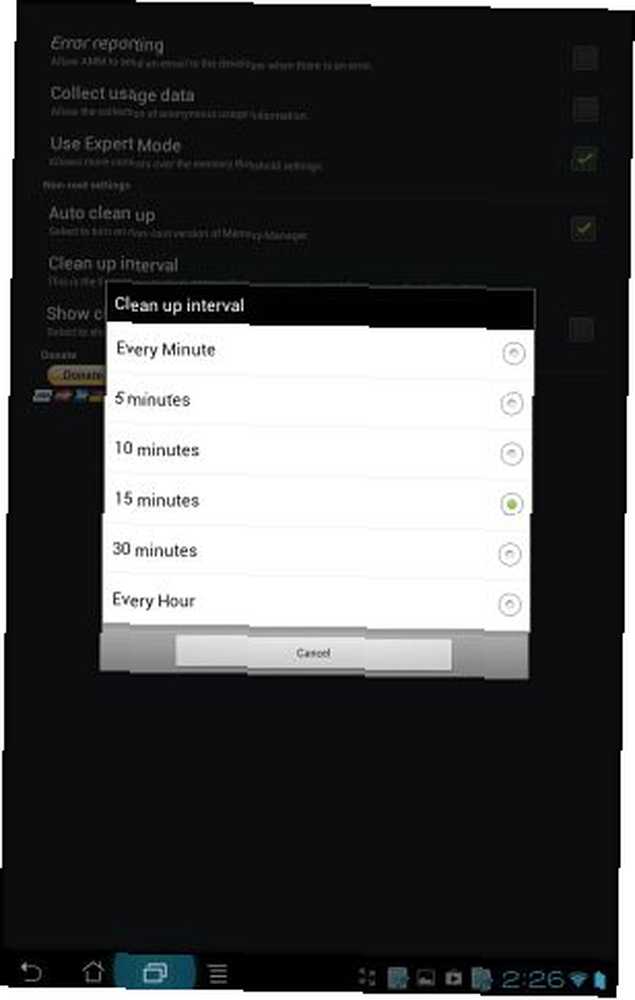
Puno je korisnika koji se zaklinju u Auto Memory Manger i izvijeste da telefoni i tableti omogućuju optimalnu učinkovitost bez gotovo nikakvog ručnog napora. To je zapravo ono što treba imati mobilni uređaj. Ne možete kontrolirati kvalitetu aplikacija, ali možete kontrolirati ono što te aplikacije rade na vašem uređaju upravljajući RAM-om na Android telefonu na ovaj način.
Imate li problema s izvedbom svog Androida? Kakav je vaš stav o raspravi o upravljanju RAM-om? Podijelite svoje misli i uvide u odjeljku s komentarima u nastavku.
Kreditna slika: Žena u poslovnom odijelu Via Shutterstock











